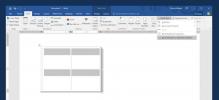Как да отворите MS Word документ в изглед по контур по подразбиране
MS Word има три различни режима на показване; Режим на четене, оформление на печат и уеб оформление. Когато излезете от MS Word файл и го отворите отново, той запомня режима, който сте използвали, когато сте го затворили. Това се отнася само за запазените документи. Не можете да използвате същата настройка за нов MS Word документ. Нов MS Word документ винаги ще се отваря в Layout Print. MS Word също има друг, по-малко известен режим, наречен Outline View. Изгледът показва всички заглавия в документа като списък. Това е чудесен начин да преместите една секция в друга. Ако искате да отворите MS Word документ в изглед Outline по подразбиране, ще ви трябва малко Макрос за него.
Активирайте раздела за програмисти
Макросите се записват от раздела Developer. По подразбиране този раздел не е активиран в MS Word. За да го активирате, отворете MS Word и отидете на Файл> Опции.
В прозореца „Опции“ изберете раздела „Персонализиране на лентата“. Този раздел е разделен на две колони. В колоната вдясно изберете „Програмист“ и щракнете върху Ок. Разделът за програмисти ще бъде добавен към лентата в MS Word.

Запишете макроса на изглед
Отворете MS Word и отидете на раздела Developer на лентата. Кликнете върху „Макрос“, за да запишете нов макрос. Назовете го „AutoOpen“ и щракнете върху „Create“ в новия прозорец на макроси.

Макро редакторът ще се отвори. Поставете следното в макроса и го запазете.
Sub AutoOpen () ' 'AutoOpen Macro. ' ' ActiveWindow. View. Тип = wdOutlineView ActiveWindow. View. ShowHeading 1. Край Sub

Това е всичко, което трябва да направите.
ограничаване
Това работи само за документ, който сте запазили. Когато отворите нов празен MS Word документ, той ще се отваря в режим на оформление на печат. Ограниченията, които се прилагат за режимите по подразбиране в MS Word, се прилагат и за този макрос.
Ако някога сте използвали Outline View в MS Word, знаете, че той може да разшири заглавие от първо ниво, за да разкрие своите подзаглавия. Този макрос няма да направи това. Всеки път, когато отворите MS Word документ в изглед Outline, който има заглавия на много нива, той ще изброява само заглавия от първо ниво. Разбира се можете да разширите заглавията от първо ниво, като кликнете върху тях.
Microsoft не позволява на потребителя да избира в кой режим се отваря MS Word по подразбиране. Изгледът за печат е може би най-популярното оформление за нов документ, така че решението за пропускане на опцията има някакъв смисъл. Безсмислено е да отваряте нов документ в режим на четене, така че да оставите само HTML изгледа. Вероятно много малко потребители трябва да отворят Word в HTML изгледа по подразбиране, поради което, ако имате специална нужда, трябва да използвате макроси.
Търсене
скорошни публикации
Outlook 2010 Възстановяване на парола
Ако по някакъв случай сте забравили паролата в Outlook, тогава напр...
OutlookParameterGUI: 30 превключватели за стартиране на Outlook в необходимия режим
Тъй като Outlook поддържа различни приставки, добавки и конектори н...
Как да създадете персонализирани бързи части в MS Word
MS Word има чиста функция, наречена „Бързи части“. Бързите части ви...